
1、检查防火墙状态:首先,确保您的Windows Defender防火墙是开启的。您可以通过开始菜单搜索“检查防火墙状态”来进行检查。
2、重启Windows Update服务:win+R打开运行框输入“cmd”然后打开命令提示符(管理员),依次执行以下命令:
net stop wuauserv
net stop cryptSvc
net stop bits
net stop msiserver
ren C:\Windows\SoftwareDistribution SoftwareDistribution.old
ren C:\Windows\System32\catroot2 catroot2.old
net start wuauserv
net start cryptSvc
net start bits
net start msiserver
这些命令将重置Windows Update组件。
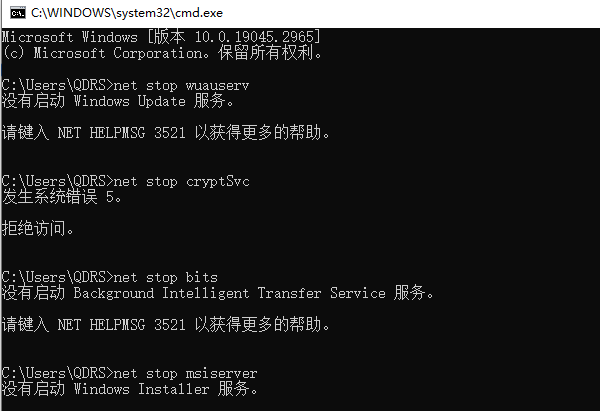
3、运行Windows更新疑难解答程序:您可以从微软官方网站下载并运行Windows更新疑难解答程序,这有助于自动修复更新问题。
4、手动安装更新:如果自动更新失败,您可以尝试打开“驱动人生”软件自动检测下载并安装有问题的更新。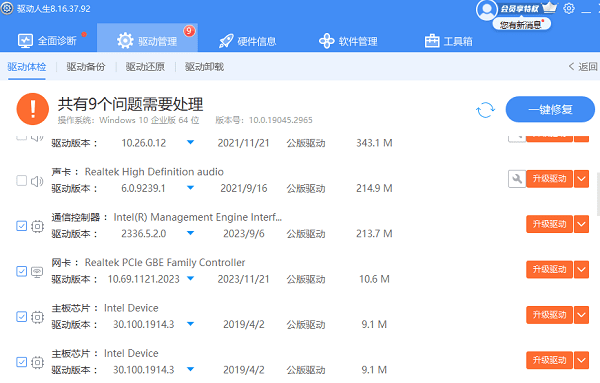
5、系统文件检查器:运行系统文件检查器(SFC)扫描来修复可能损坏的Windows系统文件。win+R打开运行框输入“cmd”在命令提示符(管理员)中输入sfc /scannow。
6、使用DISM工具:部署映像服务和管理(DISM)工具可以帮助修复Windows系统映像。win+R打开运行框输入“cmd”在命令提示符(管理员)中输入以下命令:
DISM.exe /Online /Cleanup-image /Restorehealth,
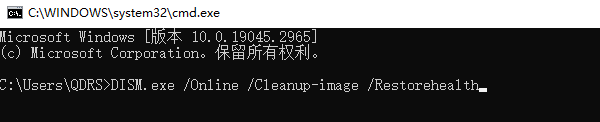
7、清理软件分发文件夹:删除C:\Windows\SoftwareDistribution文件夹中的内容,键盘win+R打开输入框输入“services.msc”然后重新启动Windows Update服务。
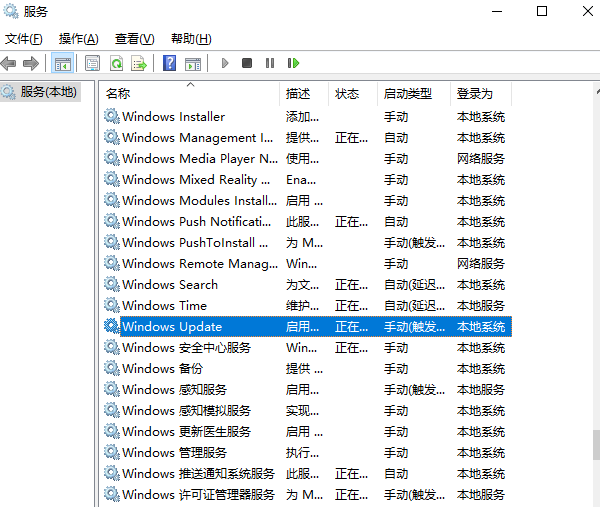
8、编辑注册表:如果问题与注册表权限相关,您可能需要编辑注册表以修复权限问题。
9、无损修复:如果以上步骤都无法解决问题,您可以考虑执行无损修复或重置Windows。












 浙公网安备
33010802011855号
浙公网安备
33010802011855号